Содержание
Безусловно, функция автоматического сохранения индивидуальных сведений пользователя в браузере Google Chrome важна и полезно. Ведь далеко не всем хочется каждый раз вводить пароль для входа в личный профиль или заполнять какую-либо форму. Но, у кэш данных есть и отрицательные стороны.
Поэтому, многие пользователи задаются вопросом, а можно ли отключить кэш в Гугл Хром? Далее в инструкции я постараюсь дать четкое разъяснение, и продемонстрировать некоторые возможные способы по отключению кэша в Google Chrome.
На компьютере
Первый способ подразумевает то, что пользователю время от времени понадобится вручную переходить на специальную страницу браузера и производить очистку кэша. Более подробно узнать об этом вы можете в нашей инструкции по ссылке … .
О втором способе поговорим более подробно. В Гугл Хром есть специальный режим, благодаря которому приостанавливается сохранение кэш данных. Поэтому, если вы будете постоянно использовать режим «Инкогнито», то ваш персональный компьютер не будет захламляться лишней для вас информацией. Чтобы его активировать на полной версии браузера Google Chrome, вам потребуется выполнить такие действия:
- Открываем Гугл Хром на любой странице. Находим значок в виде трех точек, который располагается в правой верхней части вкладки, и нажимаем прямо по нему левой клавишей мышки.

- Указанное выше действие позволит вам вызвать основное меню браузера Google Chrome. Среди представленных строчек находите пункт «Открыть окно в режиме инкогнито» и щелкаете по нему левой клавишей мышки.

- Вот, собственно, и все. Всего лишь за несколько кликов мышки вы сможете открыть вкладку в специальном режиме «Инкогнито». Обратите внимание, что открывать страницу такого типа можно и сочетанием клавиш. Для этого потребуется одновременно нажать на три клавиши – «Ctrl» + «Shift» + «N».

- На скриншоте ниже вы можете увидеть перечень того, что не будет сохраняться. Если говорить кратко, то история браузера, файлы cookie , данные сайтов (кэш) и сведения, которые вы указываете в формах, больше не будут сохраняться.
Третий способ заключается в том, что понадобится отключить сохранение кэш данных в меню разработчика. Если говорить конкретнее, то от вас потребуется проделать следующий набор действий:
- Открываем браузер Гугл Хром на персональном компьютере. Нажимаем клавишу «F12». Это нужно для того чтобы открыть меню разработчика. Изначально раздел откроется на вкладке «Elements». Он вам не подходит. Найдите на главной панели с разделами пункт «Network» и нажмите прямо по нему левой клавишей мышки.

- Затем, прямо под строкой «Network» будет располагаться графа «Disable cache». Именно она вам и нужна. Клацните один раз по ней левой клавишей мыши.

- Вот, собственно, и все. По идее, кэш в браузере Google Chrome теперь не должен сохраняться. Но этот способ сложно назвать надежным.

Опытные пользователи нашли надежное решение вашей проблемы. Чтобы навсегда избавиться от кэш данных, потребуется предоставить браузеру Гугл Хром несуществующую папку или диск. Чтобы это осуществить в реальности, вам понадобится проделать такие действия:
- Находим на рабочем столе персонального компьютера ярлык браузера Google Chrome и клацаем по нему один раз правой клавишей мышки. Это действие вызовет основное меню для взаимодействия с ярлыком. Просто найдите в предложенном списке графу «Свойства» и кликните по ней уже левой кнопочкой мыши.
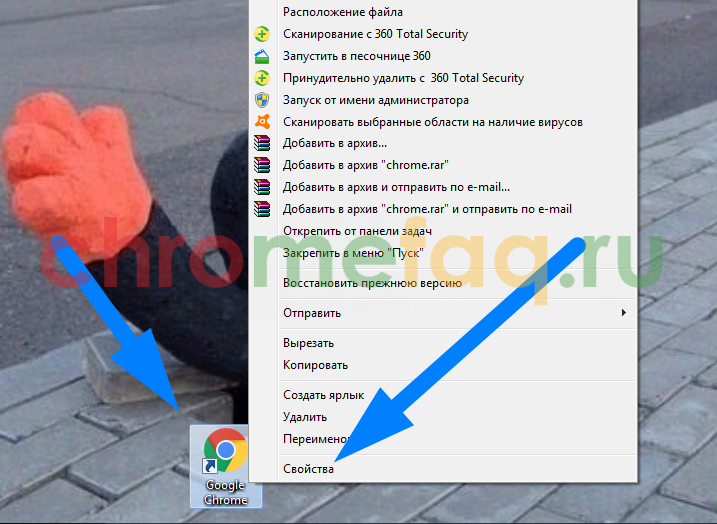
- Как только вы это сделаете, перед вами откроется небольшое окошко для редактирования некоторых параметров браузера. Если изначально открылась не вкладка «Ярлык», то вам потребуется на неё перейти. Далее, найдите строку «Объект» и нажмите по ней левой клавишей мышки. У вас там должен появиться курсор мыши. Просто пролистните командную строку в правую часть и нажмите по клавише «пробел».

- Теперь, скопируйте отсюда или введите вручную команду —disk-cache-dir=»z:\» —media-cache-dir=»z:\» и вставьте её в самый конец строки «Объект». У вас должно получиться примерно так, как указано на скриншоте ниже.

- Остается только нажать левой клавишей мышки по графе «ОК» для сохранения изменений. Если вылезает какое-то окошко для подтверждения действий, то дайте своё согласие на все проделанные изменения. Таким образом, вы навсегда сможете избавиться от сохранения кэш данных браузера Гугл Хром.

На телефоне
Сразу стоит сказать, что на мобильных устройствах ситуация с отключением кэша в Гугл Хром обстоит примерно так же, как и на персональном компьютере. Официальной функции, которая бы позволила прекратить сохранение кэша на смартфоне, не существует.
Если у вас нет желания вручную удалять кэш браузера Google Chrome, то вы можете постоянно использовать режим «инкогнито». Ниже вы узнаете, как отключить кэш в Гугл Хром на устройстве с операционной системой Android или IOS.
Чтобы воспользоваться режимом «Инкогнито» в браузере Google Chrome, вам понадобится выполнить на своем гаджете с ОС Android или IOS следующие действия:
- Запускаем на мобильном устройстве браузер Гугл Хром. Нажимаем один раз по иконке в виде трех точек, которая располагается в верхней правой части любой страницы.
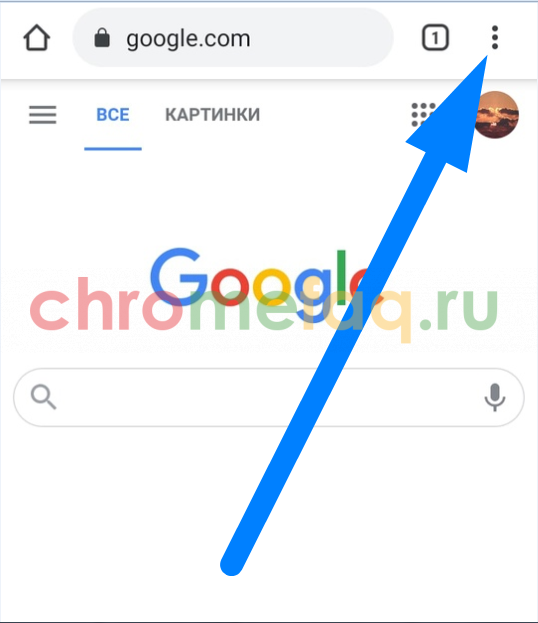
- Как только вы это сделаете, на действующей вкладке появится меню браузера. В верхней части данного меню должна быть графа «Новая вкладка инкогнито». Именно по ней и потребуется щелкнуть один разок.
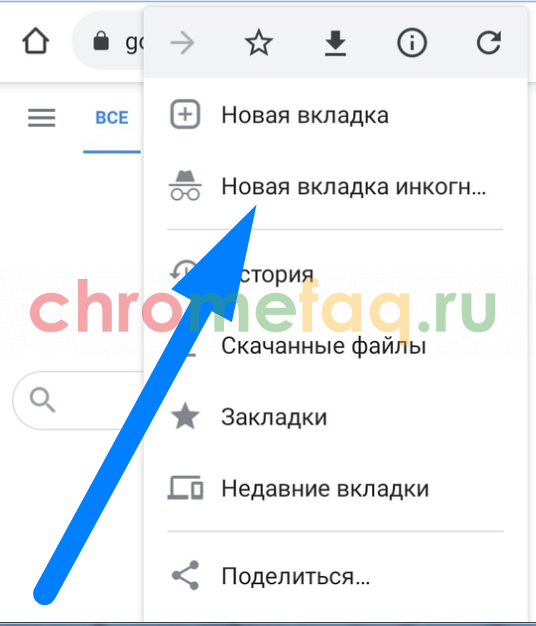
- Готово! Благодаря предложенному выше порядку действий, вы сможете открыть вкладку Гугл Хром в режиме «Инкогнито». Таким образом, вы остановите сохранение истории браузера, файлов cookie, кэш данных и сведений, которые вводятся при заполнении каких-либо форм.
Теперь вы знаете, что администрация браузера не позаботилось о том, чтобы пользователь мог в любое время прекратить сохранение кэша в Гугл Хром. Но, тем не менее, выше вы смогли узнать способ, позволяющий временно отключить кэш в Гугл Хром. Безусловно, вы можете использовать режим «инкогнито» каждый раз, когда заходите в браузер. В таком случае, кэш данные никогда не будут появляться на вашем устройстве.



 (голосов: 1, средняя оценка: 4,00 из 5)
(голосов: 1, средняя оценка: 4,00 из 5)



